Come personalizzare le singole categorie in modo diverso in WordPress
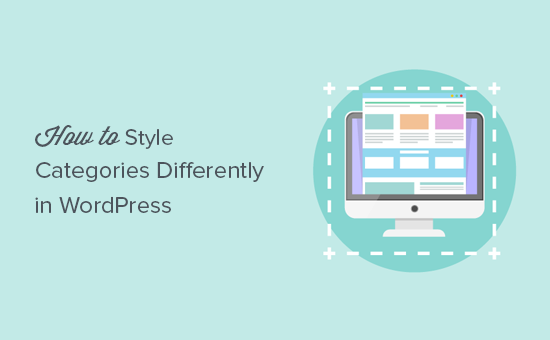
Vuoi modificare le categorie in modo diverso in WordPress? La maggior parte dei temi WordPress usa lo stesso stile per tutte le pagine di archivio di categoria. Tuttavia, se si esegue un sito Web ricco di contenuti, è possibile personalizzare ogni categoria in modo diverso per massimizzare il proprio potenziale. In questo articolo, ti mostreremo come personalizzare facilmente le categorie in modo diverso in WordPress.
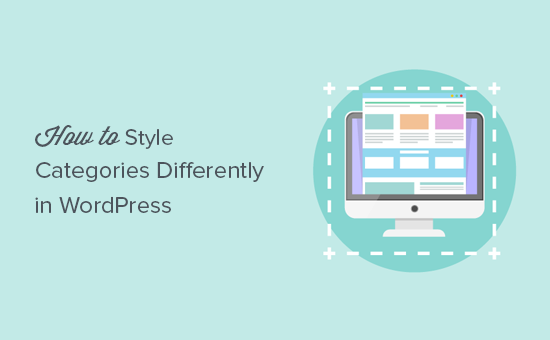
Perché scegliere le categorie di stile in modo diverso in WordPress?
Come detto in precedenza, la maggior parte dei temi di WordPress utilizza lo stesso modello per ogni pagina di archivio delle categorie. Questo perché gli sviluppatori di temi non sanno come userete le categorie sul vostro sito Web e quali saranno queste categorie.
Tuttavia, se stai utilizzando un sito ricco di contenuti, la modifica del layout di una pagina di archivio di categorie può avere un impatto significativo sul modo in cui gli utenti interagiscono con il contenuto di quella pagina.
Ad esempio, se si esegue un sito di notizie o di riviste, è possibile visualizzare annunci locali nella categoria di notizie locali. Puoi mostrare le informazioni meteo, mostrare le storie più popolari in quella categoria e così via.
Detto questo, vediamo come personalizzare facilmente le singole categorie in WordPress.
Disegnare le singole categorie in modo diverso in WordPress
Esistono diversi modi per assegnare uno stile alle categorie in WordPress. Ti mostreremo due metodi diversi per lo stile delle categorie e potrai scegliere quello che meglio si adatta alle tue esigenze e al tuo livello di abilità.
Utilizzo del modello di categoria singola nel tema WordPress
I temi di WordPress seguono una gerarchia di modelli standard. A seconda del nome del file modello, WordPress può selezionare automaticamente il modello giusto per visualizzare una pagina.
Ad esempio, cerca il file category.php per visualizzare le pagine di archivio delle categorie.
WordPress ti consente anche di creare modelli per singole categorie. Supponiamo che tu voglia modificare la categoria "Apple" in modo diverso. Puoi farlo aggiungendo un nuovo file template al tuo tema e nominandolo category-apple.php.
Collegati al tuo sito WordPress usando un client FTP e poi vai a / wp-content / themes / your-current-theme / folder e crea un nuovo file category-apple.php. Non dimenticare di sostituire Apple con il tuo nome di categoria.

Puoi usare il file category.php del tuo tema come punto di partenza. Basta modificare e copiare tutto il suo contenuto. Ora modifica il tuo file category-apple.php appena creato e incolla il codice al suo interno.
Successivamente è possibile iniziare a modificare il modello di categoria individuale. Puoi creare e utilizzare una barra laterale diversa per questa categoria, renderla una pagina a larghezza intera, aggiungere un messaggio di benvenuto o qualsiasi altra cosa desideri.
Stile Categorie individuali in WordPress tramite CSS
WordPress aggiunge automaticamente le classi CSS a diversi elementi nel tuo sito web. Questi includono sia la classe del corpo che la classe post.
Ad esempio, se si visualizza una pagina di archivio delle categorie e si utilizza lo strumento Inspect, si noteranno le classi CSS di categoria e nome categoria nel tag body..

È possibile utilizzare questa classe CSS per personalizzare in modo diverso ogni singola categoria aggiungendo CSS personalizzati.
Ecco alcuni esempi di CSS che puoi usare come punto di partenza.
body.category-apple background-color: #EEE; background: url ("http://example.com/wp-content/uploads/2017/background.jpg") no-repeat fixed; color: #FFFFFF; .category-apple .site background: # 232323; .category-apple a color: #CCCCCC; Non dimenticare di cambiare il nome della categoria nella classe CSS con il tuo nome di categoria.

Ci auguriamo che questo articolo ti abbia aiutato a imparare come personalizzare le categorie in modo diverso in WordPress. Potresti anche voler vedere la nostra lista dei più ricercati hack e plugin per WordPress.
Se questo articolo ti è piaciuto, ti preghiamo di iscriverti al nostro canale YouTube per le esercitazioni video di WordPress. Puoi anche trovarci su Twitter e Facebook.


